Durante años, iTunes ha servido como plataforma de gestión de música para los usuarios de Apple. Sin embargo, el formato propietario AAC que utiliza no es universalmente compatible. Transferir canciones de iTunes a otros dispositivos o reproductores de música a menudo requiere convertirlas al formato MP3, más compatible universalmente. Esta publicación comparte tres soluciones diferentes para convertir iTunes a MP3 sin problemas, dentro y más allá del propio iTunes.

iTunes ofrece una herramienta de conversión incorporada para archivos de música que no se han comprado en iTunes Store (estos archivos normalmente carecen de gestión de derechos digitales o DRM). Esta parte le explica cómo convertir música de iTunes a MP3 con la opción incorporada.
Abre iTunes y localiza las canciones que deseas convertir. Puede seleccionar canciones individuales, álbumes completos o toda su biblioteca. Vaya al menú Archivo (en Mac) o al menú Editar (en Windows). Seleccione Convertir y luego Crear versión MP3.
Si está utilizando un nuevo macOS, abra la aplicación Apple Music. Vaya al menú Música, elija Configuración/Preferencias, haga clic en la pestaña Archivos, elija Codificador MP3 en Importar usando y luego seleccione las canciones que desea convertir.

Elija la configuración de calidad de audio que desee en la ventana emergente. Las tasas de bits más altas ofrecen mejor sonido pero tamaños de archivo más grandes. Las tasas de bits más bajas crean archivos más pequeños pero con una reducción notable de la calidad del audio. Haga clic en Aceptar y comenzará la conversión de música de iTunes. Los archivos MP3 convertidos aparecerán junto a los archivos originales en su biblioteca de iTunes. El proceso de conversión puede provocar cierta pérdida de calidad de audio, especialmente a velocidades de bits más bajas.
Si busca más flexibilidad, eliminación de DRM u opciones de conversión avanzadas, aventurarse fuera del ecosistema de iTunes es el camino a seguir. Aquí te recomendamos el potente Aiseesoft Video Converter Ultimate para que puedas realizar conversiones de música de iTunes sin pérdida de calidad de sonido.

114,386 Descargas
El mejor convertidor de iTunes a MP3
100% Seguro. Sin anuncios.
100% Seguro. Sin anuncios.
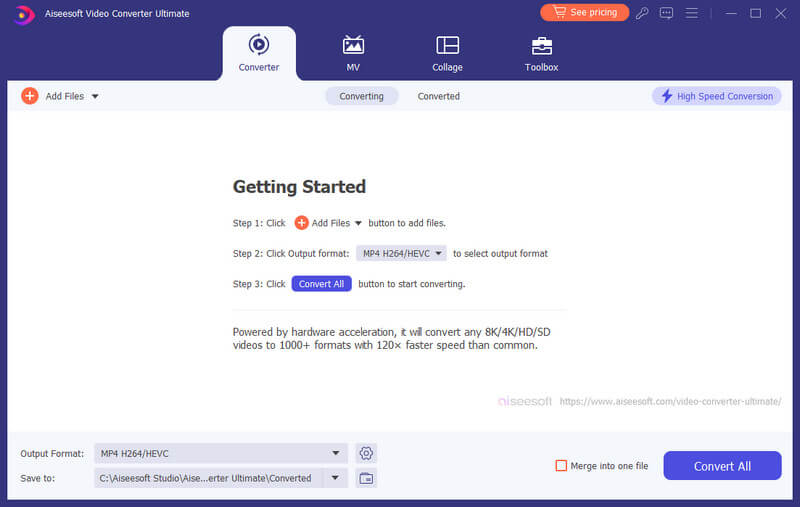

Se puede convertir sus archivos de iTunes a MP3 para una mayor compatibilidad incluso sin desembolsar dinero extra. Puede confiar en algunos convertidores de audio de código abierto como VLC y Audacity y en herramientas en línea como Zamzar, FreeConvert, Kapwing, Aiseesoft Convertidor de audio gratuito en línea, Convertio y más.
Audacity es un editor de audio gratuito y de código abierto disponible para Windows, macOS y Linux. Si bien su función principal radica en la manipulación del sonido, también incluye una herramienta de conversión. Te permite convertir música de iTunes a MP3, WAV, FLAC y más.
Más información Audacity e importa tus archivos de iTunes. Puedes arrastrarlos directamente a la interfaz de Audacity o usar la opción Importar. Seleccione el audio que desea convertir. Puede utilizar las herramientas de selección para elegir secciones específicas o la pista completa.
Vaya a Archivo > Exportar y elija Exportar seleccionado o Exportar audio, según su selección. En la ventana Exportar audio, seleccione MP3 como formato. Después de eso, haga clic en Exportar para comenzar el proceso de conversión.

Zamzar admite una amplia gama de formatos, incluido el audio de iTunes. Si bien tiene limitaciones en cuanto al tamaño del archivo y las conversiones por día en el plan gratuito, es una opción útil para conversiones ocasionales.
Visite el sitio web de Zamzar y haga clic en Elegir archivos para cargar sus archivos de iTunes. Seleccione MP3 como formato de salida y presione el botón Convertir ahora. Una vez completada la conversión, puede descargar sus archivos MP3. De esta manera también te puede ayudar convertir WAV a MP3.

¿La música de iTunes está protegida con DRM?
La música comprada antes de 2009 en iTunes Store probablemente esté protegida por DRM. Esta protección restringe ciertas acciones que puedes realizar con los archivos, incluida la conversión a otros formatos. La música comprada después de 2009 en iTunes Store no tiene DRM y se puede convertir libremente a MP3 u otros formatos mediante varios métodos. Estas canciones vienen bajo la etiqueta iTunes Plus y ofrecen mayor calidad en comparación con las versiones anteriores protegidas por DRM.
¿Cómo convertir canciones de iTunes a iPhone?
Convertir canciones de iTunes a iPhone no implica necesariamente una conversión de archivos real, sino transferirlas a su dispositivo usando dos métodos principales: sincronizar con iTunes o usar Apple Music.
Ambos métodos requieren una conexión a Internet para la sincronización o descarga inicial. Si tiene una biblioteca de música grande, la sincronización puede llevar algún tiempo. Asegúrese de tener suficiente espacio de almacenamiento en su iPhone para los archivos de música. Si está utilizando Apple Music, también puede descargar listas de reproducción o álbumes completos para escucharlos sin conexión.
¿Puedo importar canciones MP3 a la biblioteca de música de iTunes?
Sí, puedes importar canciones MP3 a tu biblioteca de música de iTunes tanto en Mac como en Windows. Abra la aplicación Música en su Mac o la aplicación iTunes en una PC con Windows. Vaya a Archivo, elija Agregar a la biblioteca, navegue hasta la carpeta que contiene sus archivos MP3, selecciónelos y luego haga clic en Abrir.
Conclusión
Ya sea que desee reproducir su música en dispositivos que no sean de Apple o simplemente prefiera la flexibilidad de MP3, convertir su biblioteca de iTunes puede ser una experiencia liberadora. Elija su método preferido para convertir fácilmente su Canciones de iTunes a MP3.
Cómo usar iTunes
Autorización de iTunes Conexión de iTunes Compartir archivos de iTunes Compartir listas de reproducción de iTunes Compartir vídeos de iTunes Conversión de iTunes a MP3
Video Converter Ultimate es un excelente conversor, editor y potenciador de video para convertir, mejorar y editar videos y música en 1000 formatos y más.
100% Seguro. Sin anuncios.
100% Seguro. Sin anuncios.